iPhoneのホーム画面・ロック画面の壁紙は設定から変更することができます。
こんな人に向けての記事です。
- iPhoneのホーム画面の壁紙を変えたい
- iPhoneのロック画面の壁紙を変えたい
- ホーム画面・ロック画面の両方の壁紙を設定したい
今回は、iPhoneのホーム画面・ロック画面の壁紙を設定する方法を紹介します!
iPhone:この記事はiOS 15で説明しています。
iPhoneのホーム画面・ロック画面の壁紙を設定する
ホーム画面・ロック画面の壁紙を変更する
それではさっそく、iPhoneのホーム画面・ロック画面の壁紙を設定してみましょう!
こちらが現在のホーム画面・ロック画面の壁紙です。
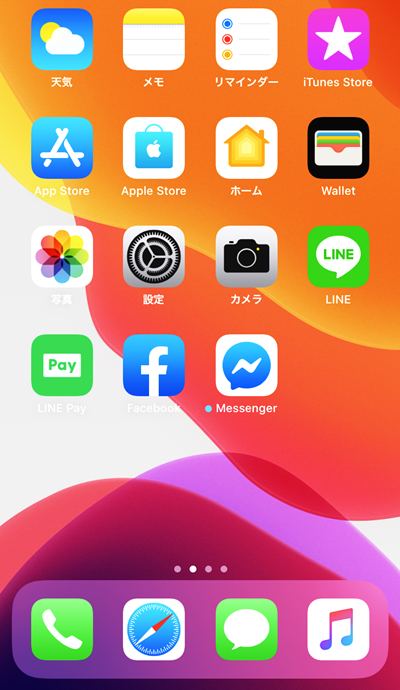
iPhoneの「設定」をおします。
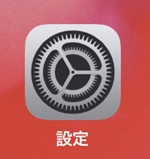
「壁紙」をおします。
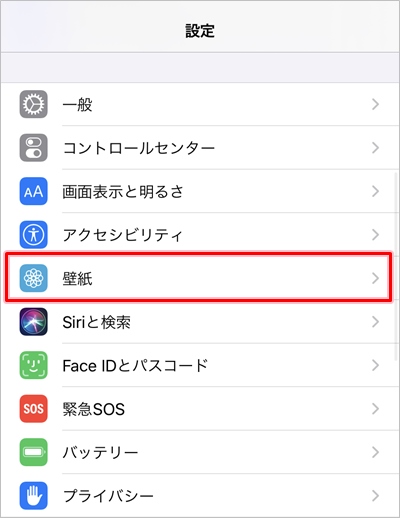
「壁紙を選択」をおします。
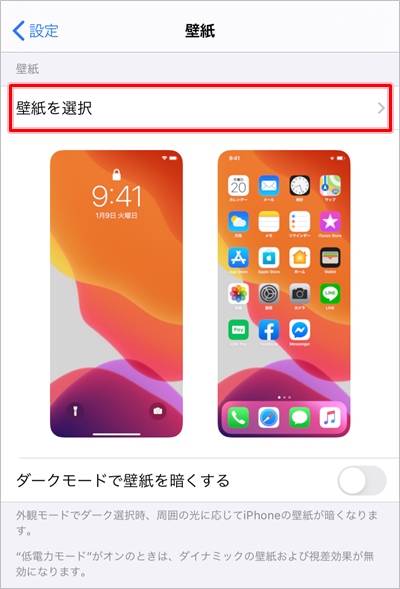
「ダイナミック」「静止画」「Live」「すべての写真」「アルバム」の中から選択します。自分が撮った写真から選択する場合、「すべての写真」もしくは「アルバム」をおします。
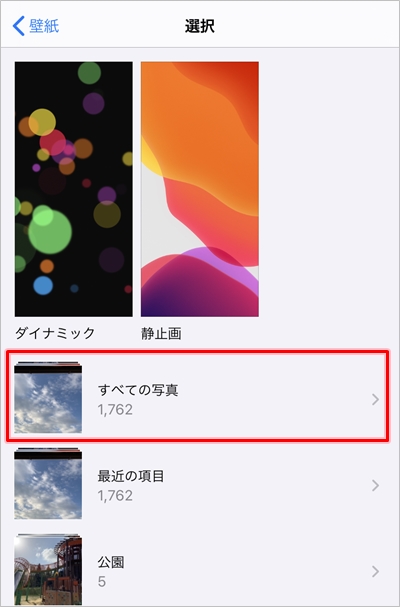
壁紙に設定した写真を選択します。
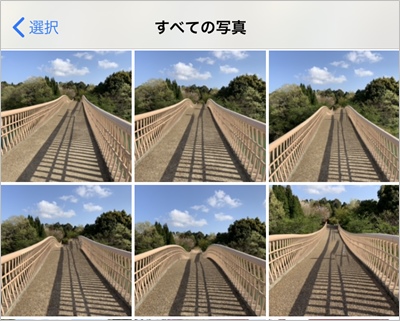
写真の位置をタップしながら移動させてください。ちょうどいい位置に決まったら「設定」ボタンをおします。

ロック画面のみに設定する場合は「ロック中の画面に設定」を、ホーム画面のみに設定する場合は「ホーム画面に設定」を、ロック画・ホーム画面ともに設定する場合は「両方に設定」をおします。
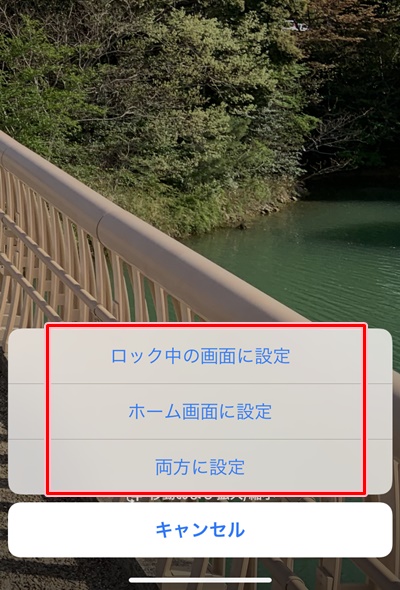
これで、iPhoneのホーム画面・ロック画面の壁紙を好みの写真にすることができました。

このように、iPhoneのホーム画面・ロック画面の壁紙は自由に設定することができるので、ぜひ変更してみてください!
iPhoneヘルプ:https://support.apple.com/ja-jp/HT200285
以上、iPhoneのホーム画面・ロック画面の壁紙を設定する方法でした。

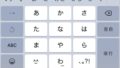
コメント